En cualquier caso, es posible que ya no desee sincronizar los datos de su navegador Google Chrome con su cuenta de Google. Por lo tanto, es posible que desee eliminar su cuenta de Google del navegador web Google Chrome.
En este artículo, le mostraremos cómo eliminar una cuenta de Google de su navegador web Google Chrome.
Primero, abra el navegador web Google Chrome y haga clic en el ícono de perfil en la esquina superior derecha de Google Chrome como se indica en la siguiente captura de pantalla:
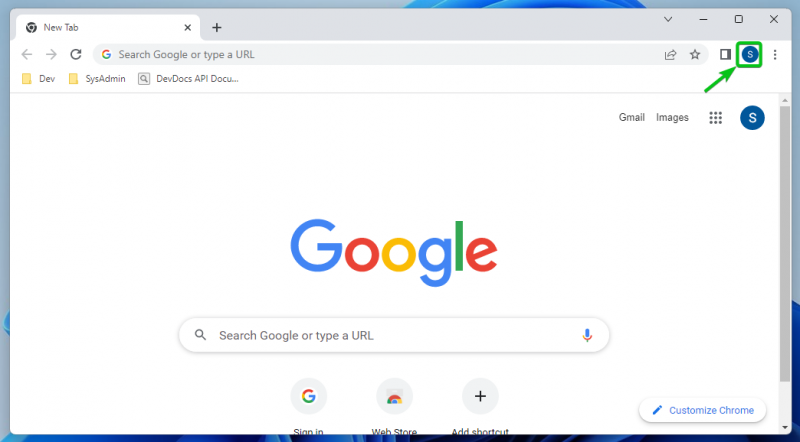
Debe mostrarse la cuenta de Google registrada que se utiliza actualmente para sincronizar los datos de su navegador Google Chrome [1] .
Para eliminar su cuenta de Google de Google Chrome, haga clic en 'Administrar su cuenta de Google [2 ] ”.
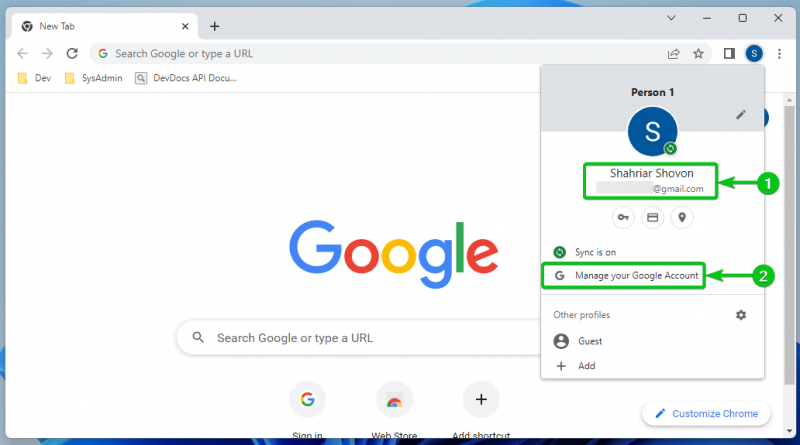
Google Chrome luego lo lleva a la página de su cuenta de Google.
Haga clic en el ícono de perfil en la esquina superior derecha de la página de la cuenta de Google [1] . Verás la cuenta de Google con la que has iniciado sesión [2] .
Para eliminar su cuenta de Google de Google Chrome, haga clic en 'Cerrar sesión [3]” .
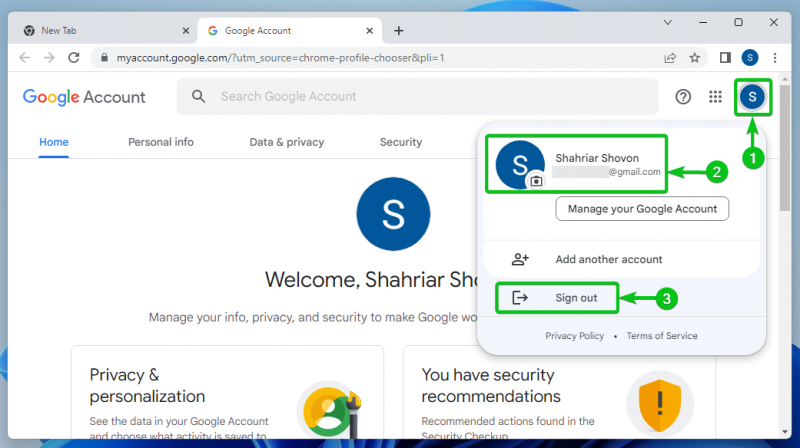
NOTA: Si inició sesión en varias cuentas de Google desde Google Chrome, verá el botón 'Cerrar sesión en todas las cuentas' en su lugar. Haz clic en eso. Esto cierra la sesión de todas las cuentas de Google registradas.
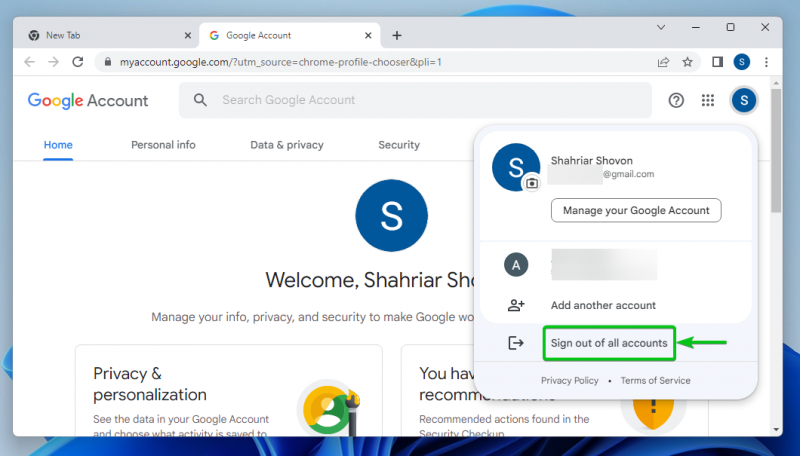
Haga clic en 'Continuar'.
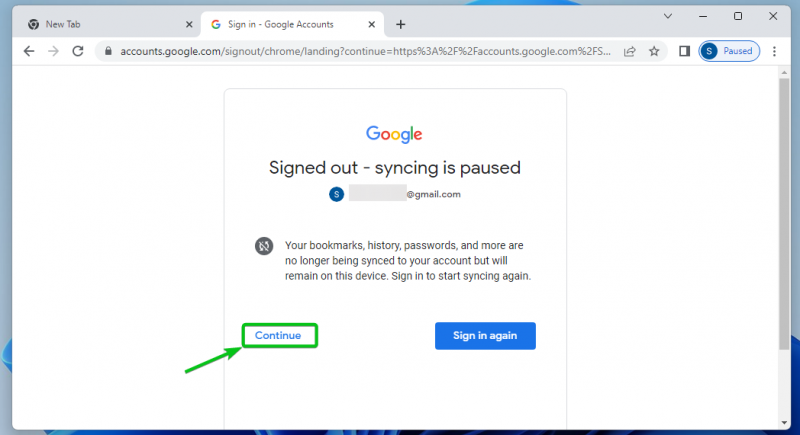
Su cuenta de Google debe eliminarse de Google Chrome como puede ver en la siguiente captura de pantalla:
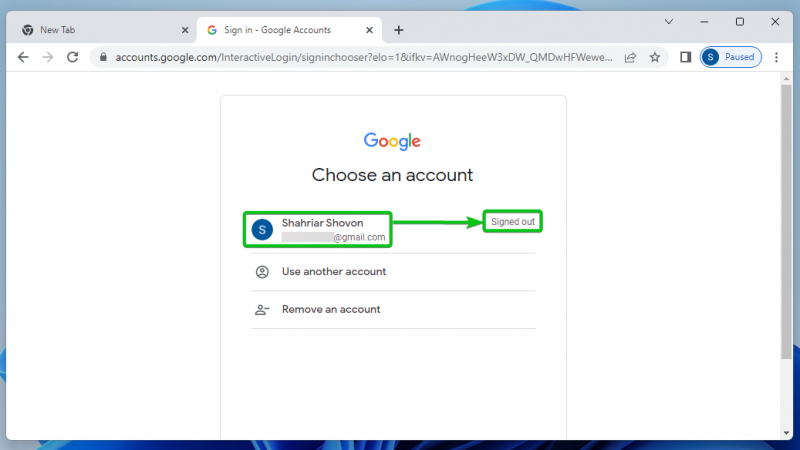
Conclusión
Le mostramos cómo eliminar una cuenta de Google del navegador web Google Chrome. Una vez que la cuenta de Google se elimine de Google Chrome, Google Chrome no sincronizará los datos del navegador con su cuenta de Google. Si lo desea, puede agregar otra cuenta de Google a Google Chrome y reanudar el proceso de sincronización de datos del navegador en esa cuenta de Google.